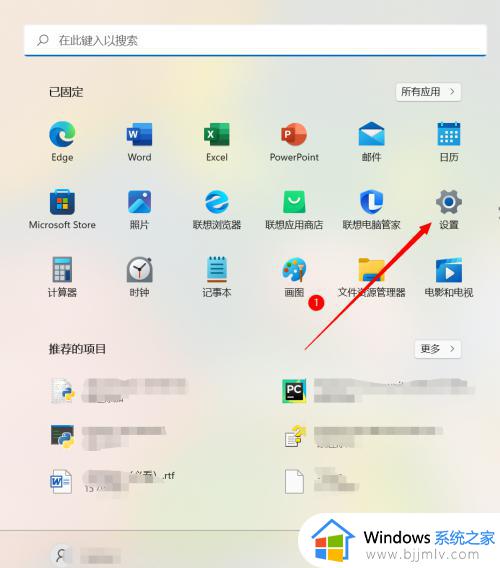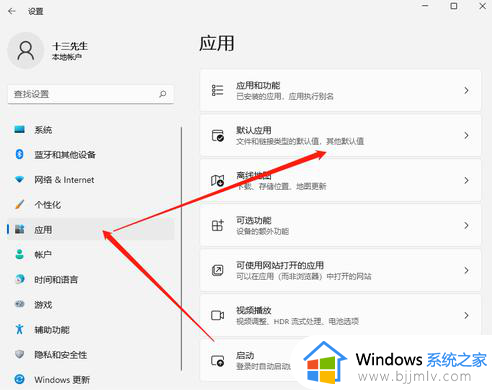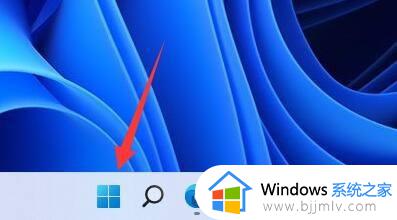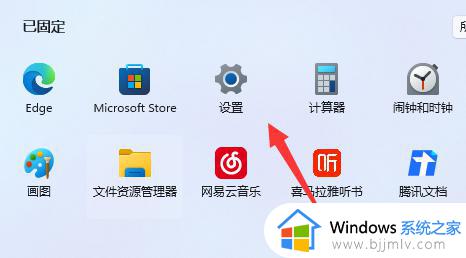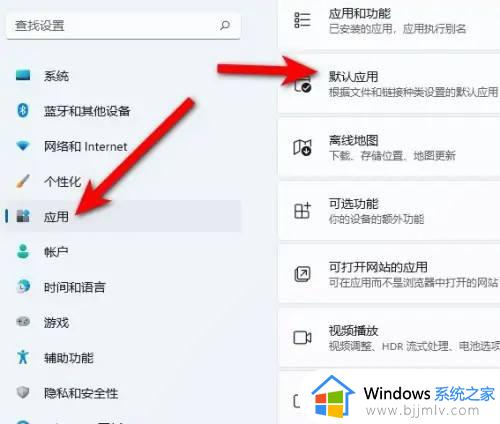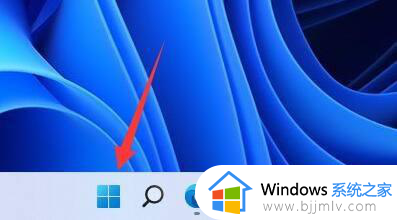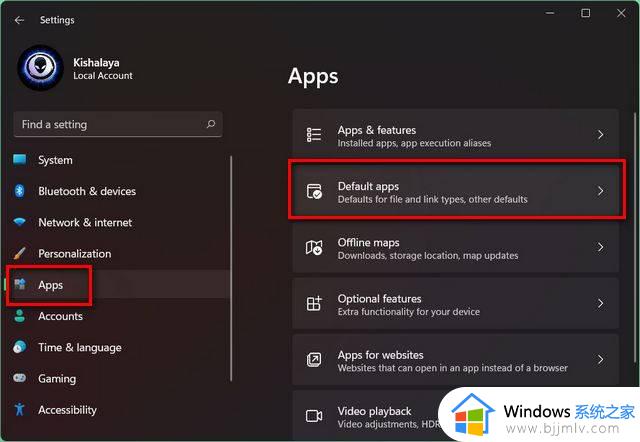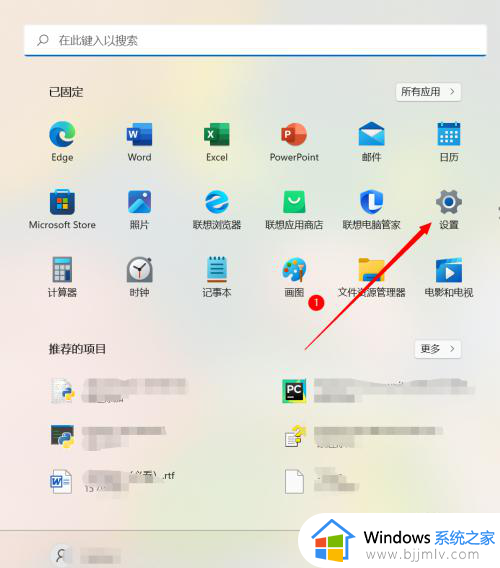win11怎么取消edge默认浏览器 win11把edge取消默认浏览器设置方法
更新时间:2023-07-21 09:47:36作者:runxin
edge浏览器是微软在win11系统中添加的官方搜索工具,能够方便用户用户在初次使用进行搜索相关软件下载,不过由于win11系统中默认设置了edge默认浏览器的缘故,因此有些用户也会将其取消,那么win11怎么取消edge默认浏览器呢?以下就是小编带来的win11把edge取消默认浏览器设置方法。
具体方法:
1、先点击任务栏上的开始菜单,选择【设置】。
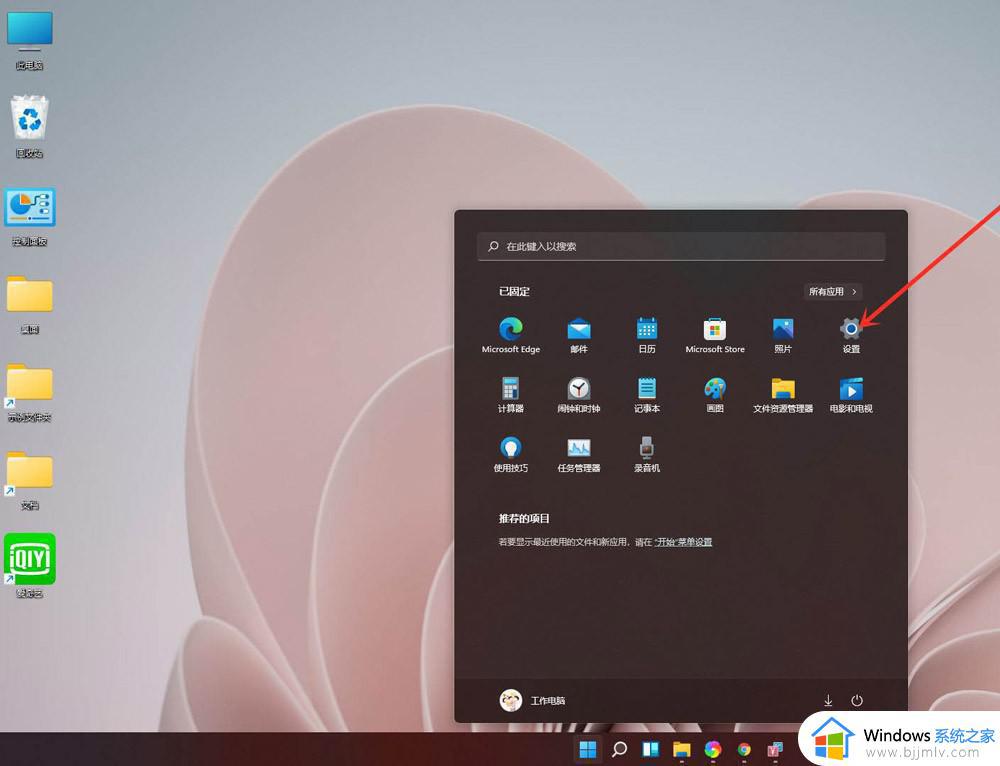
2、在设置界面选择做出的【应用程序】选项卡,再点击右侧的【默认应用程序】。
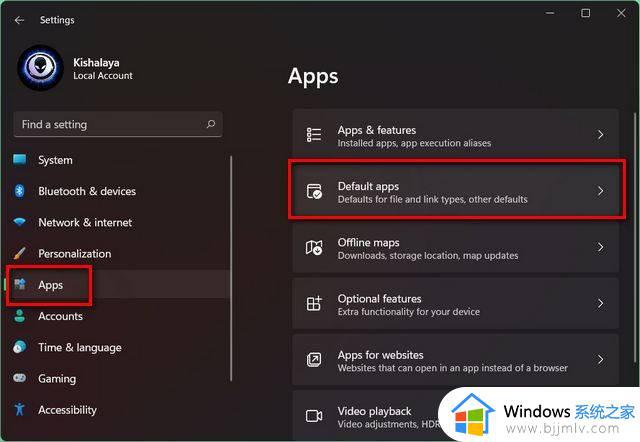
3、接着在【默认浏览器】下方输入输入要设置的浏览器名称,并选择结果中的选项即可。
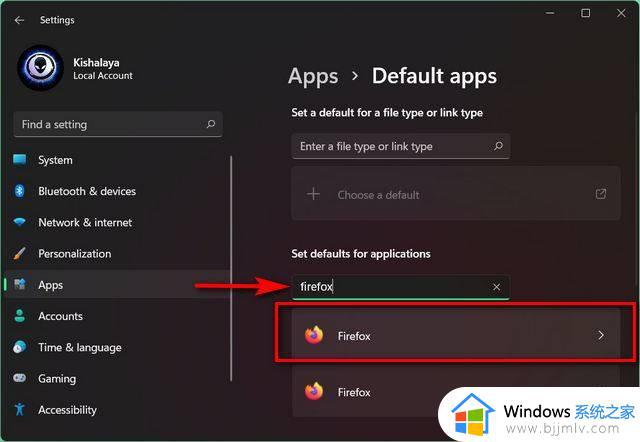
上述就是小编告诉大家的win11把edge取消默认浏览器设置方法了,还有不清楚的用户就可以参考一下小编的步骤进行操作,希望本文能够对大家有所帮助。